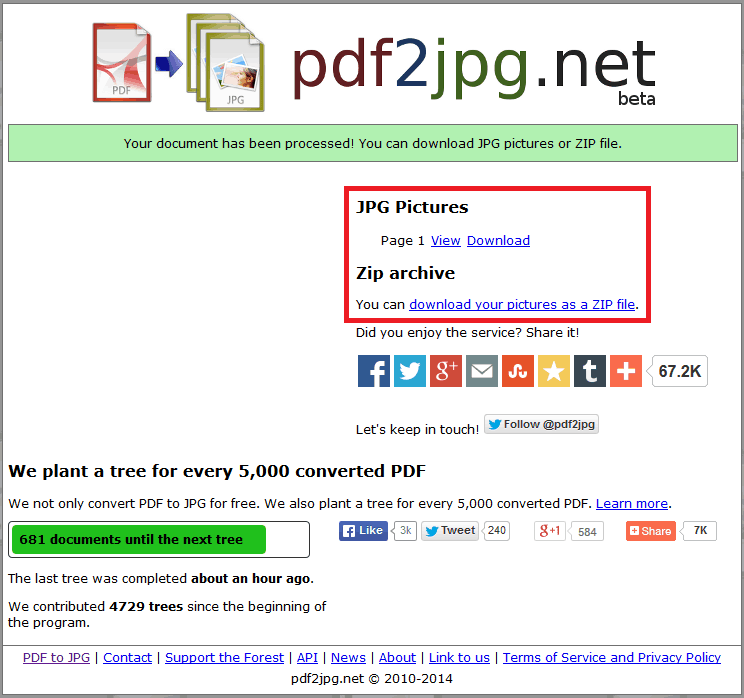

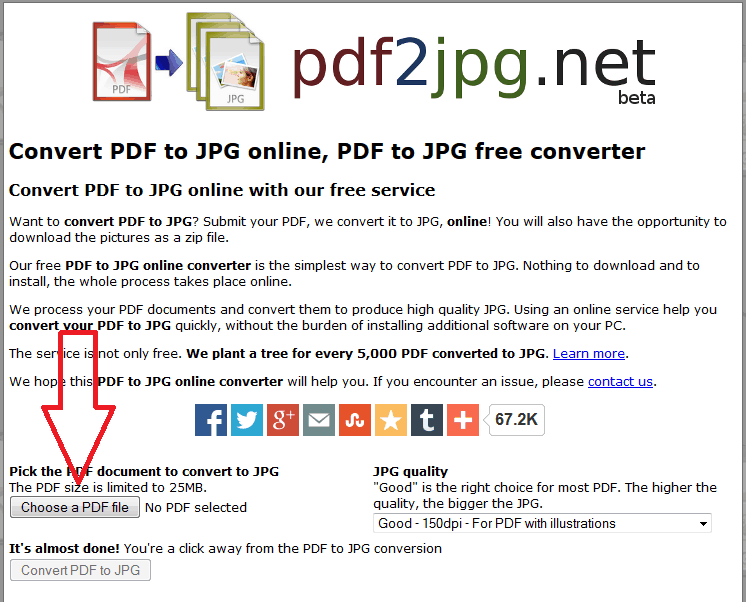

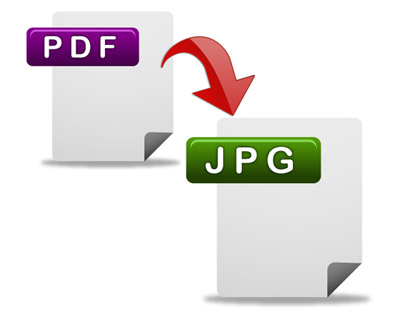






 Рейтинг: 4.1/5.0 (1555 проголосовавших)
Рейтинг: 4.1/5.0 (1555 проголосовавших)Категория: Windows: PDF
• XnView - удобный русифицированный фоторедактор "на все случаи жизни"
• Фоторедактор PhotoFiltre - мини Photoshop
• Просмотрщик и фоторедактор Irfan View
• FastStone Image Viewer - универсальный просмотрщик и фоторедактор
• Фоторедактор и конвертер ReaConverter
Бесплатные конвертеры PDF в JPEG. Обзор программПри создании сайтов часто возникает необходимость конвертировать (преобразовывать) PDF-файлы в графические форматы JPEG или PNG для размещения их на страницах в интернете. Для этого разработано множество программ, отличающихся качеством конвертации. Выбирая программу, следует смотреть не только на разрешение получаемого JPEG или PNG изображения, но и на качество и правильность цветопередачи. Для примера, на рис.1 показаны фрагменты исходного изображения PDF (слева) и полученного после конвертации:
Рис.1. Ошибки конвертации цветов из формата PDF в JPEG
Как видим, золотой цвет исходника стал черным. Такой результат дали несколько проверенных мною конвертеров, как простых, так и сложных профессиональных.
Наиболее правильную цветопередачу при конвертации обеспечивает, как и следует ожидать, Photoshop. так как он разработан той же компанией, что и Adobe Reader. Кстати, процесс преобразования в Photoshop не вызывает каких-либо трудностей: PDF-документы открываются в нём обычным путем, а затем вы можете их редактировать и сохранять в любом графическом формате.
Но наша статья посвящена бесплатным конвертерам и следовательно, Photoshop придется исключить по понятной причине.
Первый, самый простой способ конвертации PDF-файлов в графические форматы - использование онлайн конвертеров. Для этого с успехом подойдет бесплатный сервис, предлагаемый на сайте convert-my-image.com. Заходим на этот сайт, указываем исходный PDF-файл кнопкой Выбрать файл. нужный выходной формат (на выбор предлагаются jpeg, gif, png, tiff и bmp) и качество (можно выбрать разрешение от 50 до 300 dpi) и жмём кнопку Конвертировать - рис.2:
Рис.2. Онлайн конвертер формата PDF в JPEG
Процесс конвертации отражается на растущей диаграмме. По окончании все изображения сохраняются в zip-архиве, который вам и предложат скачать. Никаких регистраций, сбора информации или отправки e-mail от вас не требуется. Качество конвертации PDF в JPEG хорошее, цвета не искажаются. Нет никаких ограничений на количество и размер загружаемых файлов. Процесс конвертации происходит на удаленных серверах, не загружая ваш компьютер.
Второй способ преобразования PDF-файлов в графические форматы - установка на компьютер специальных программ-конвертеров. Так как обычно они имеют и функцию просмотра PDF-файлов. то выручают в том случае, если у вас не установлен Adobe Reader. Кроме того, большинство этих программ "всеядны" и позволяют просматривать и конвертировать между собой различные форматы: графические, текстовые и др. а также читать электронные книги.
Рассмотрим некоторые бесплатные программы-конвертеры .
1. Cool PDF Reader 3.16
Cool PDF Reader - простой бесплатный конвертер, позволяющий просматривать, распечатывать и конвертировать PDF файлы в форматы TXT, BMP, JPG, GIF, PNG, TIFF, WMF, EMF, EPS. Размер программы около 3,5 Мб и она не требует установки: достаточно скачать (ссылка Standalone Package на странице загрузок ) и запустить. Работает с Windows 10, Windows 8.1, Windows 8, 7, Vista, XP, 2000 и др. поддерживает 32-bit и 64-bit версии. Рабочее окно показано на рис.3:
Рис.3. Бесплатный конвертер PDF в JPEG - Cool PDF Reader
Cool PDF Reader не позволяет конвертировать сразу все PDF- страницы, а только по отдельности командой File - Save As. и как видим, превращает золотой цвет в черный. Качество конвертации в jpeg не регулируется.
2. STDU Viewer - универсальный просмотрщик и конвертер.
Бесплатный (для некоммерческого использования) конвертер STDU Viewer позволяет просмотреть электронные документы в самых разных форматах: PDF, многостраничный TIFF, DjVu, JBIG2, WWF, BMP, PCX, JPEG, GIF, PNG, DCX, WMF, EMF, PSD и XPS.
Любителям электронных книг программа поможет прочитать книги в форматах FB2 (в том числе, FB2.ZIP), TXT, TCR, PalmDoc(PDB), MOBI, AZW, EPub. Для тех, кому нравятся комиксы, обеспечивается поддержка форматов CBR и CBZ.
Просмотрщик русифицирован и имеет широкий набор функций: масштабирование, поворот страниц, настройку яркости и контрастности для документа, выбор удобного расположения страниц (по одной или разворотом), печать документа и многое другое.
STDU Viewer позволяет конвертировать отдельные страницы или весь документ в файлы изображений. Поддерживаются форматы BMP, GIF, JPEG или TIFF формат. Разрешение результирующего изображения можно установить в диапазоне от 72 до 600 dpi.
Скачать последнюю версию STDU Viewer можно со страницы загрузок сайта разработчика. Размер около 2,5 Мб, работает со всеми версиями Windows.
Рабочее окно просмотрщика STDU Viewer показано на рис.4:
Рис.4. Бесплатный просмотрщик-конвертер - STDU Viewer
Для конвертации PDF- документа выбираем команду Файл - Экспортировать - Как изображение. Откроется окно установок - рис.5:
Рис.5. Установки конвертации PDF в программе STDU Viewer
Интерфейс STDU Viewer понятен и логичен. Если же возникнут трудности, то на сайте разработчика есть подробное описание работы и функций программы.
3. Free PDF Converter
Простой бесплатный конвертер, предназначенный только для преобразования PDF файлов в форматы Word, Text, EPUB, Image, HTML, SWF и PDF. Функции просмотра в нём нет. Несмотря на простоту и небольшое число настроек, конвертер Free PDF Converter работает очень качественно. Размер программы около 35 Мб, поддерживаются все версии Windows, 32- и 64-битные.
Скачать последнюю версию Free PDF Converter можно с сайта разработчика. Программа русифирована, рабочее окно показано на рис.6:
Рис.6. Бесплатный конвертер PDF в JPEG - Free PDF Converter
Надеюсь, что здесь всё понятно без лишних слов. Жмёте на подсказки и в три шага без шума и пыли получаете вполне приличный набор страниц в выбранном формате. При конвертации PDF в JPEG в настройках программы можно выбрать качество выходного файла High (Высокое) или Normal (Нормальное). Единственный замеченный мной недостаток - у этой программы есть ограничение по размеру исходного PDF-файла в 50Мб.
Итак, вам необходимо открыть PDF-файл. Но по каким-либо причинам сделать это невозможно. Если ваш компьютер (или мобильное устройство) не может открывать файлы формата PDF, а вы не хотите тратить личное время на поиск и установку специальных программ для просмотра этого файла, то рациональнее всего конвертировать файл в другой формат.
Этапы конвертирования.
1. Откройте в браузере онлайн-конвертер ;
2. Нажмите кнопку «Choose a PDF file». Откроется проводник, в котором вам необходимо выбрать конвертируемый PDF-файл;
3. Прежде чем нажать кнопку «Convert to JPG» определитесь, какое качество JPG-изображения вы хотите получить в конечном итоге (высокое (300 dpi), среднее (150 dpi) или низкое (75 dpi) качество).
После нажатия кнопки «Convert to JPG» перед вами отобразиться строка, отображающая процесс выполнения.
Готовые страницы вы можете просмотреть в браузере (кнопка View) или скачать на компьютер (кнопка Download). Так же вы можете скачать все страницы файла zip-архивом.
Благодаря онлайн-конвертеру PDF в JPG вы сможете быть уверены не только в качестве конечного результата, но и в вашей защищенности, т.к. конвертируемый PDF и полученные JPG-изображения имеют оригинальный адрес и через короткое время удаляются автоматически, поэтому ваши файлы останутся конфиденциальны.
Прочитал сам, расскажи другим в социальных сетях
Несомненно, каждый сталкивался с ситуацией, когда есть PDF файл и компьютер не может его открыть. Так как на нем не установлены специализированные программы для открытия файлов этого типа.
Существует очень простой способ избежать всех этих проблем, нам просто нужно конвертировать PDF в JPG(JPEG). Так как JPG(JPEG) является одним из самых популярных форматов изображений, то и соответственно работать с ним намного проще.
Итак, как можно конвертировать PDF в JPG(JPEG)?
На сегодняшний день существует множество онлайн-сервисов, которые позволяют провести конвертирования файла из одного формата в другой. То есть нам не придется скачивать какое-то дополнительное программное обеспечение для выполнения конвертирования.
Для конвертации нам понадобится только доступ до интернета. Для конвертации нам понадобиться зайти на специальный сайт, наиболее популярными сервисами конвертации являются:
convertonlinefree.com – абсолютно бесплатный онлайн-конвертер. Преимуществом данного конвертера является то, что для запуска процесса конвертации не требуется персональная информация, нам необходимо только загрузить нужный нам файл и конвертация начнется немедленно.
convert-my-image.com – онлайн-сервис, предлагающий возможность конвертирования PDF документ в набор изображений. PDF в JPG и другие комбинации выходного документа выполнят конвертацию качественно и онлайн.
image.online-convert.com ¬– онлайн-сервис, который конвертирует изображения различных форматов (включая PDF) в формат JPG. Бесплатный онлайн-конвертер позволяет конвертировать файлы более 120 форматов.
Размер файла для загрузки ограничен 100 Мб/изображение.
Возможно, кому-то из моих читателей будет знакома данная ситуация. Жду я сегодня от одного человека на электронную почту комплект документов в отсканированном виде. Причем нужно, чтобы каждый документ был отдельным файлом. Но, как назло, мне присылают один PDF-файл, содержащий несколько отсканированных листов. Как же вытащить все изображения из этого PDF-документа? Для этого сконвертируем PDF в JPG. 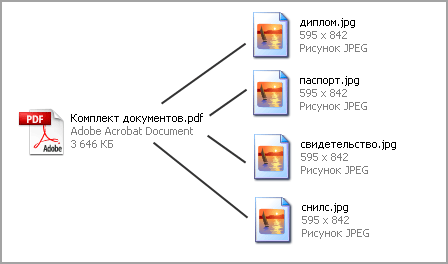 Я испробовал множество офлайновых и онлайновых конвертеров, но большинство из них по разным причинам мне не подошли. В итоге я выбрал два оптимальных способа, как можно сконвертировать PDF в JPG.
Я испробовал множество офлайновых и онлайновых конвертеров, но большинство из них по разным причинам мне не подошли. В итоге я выбрал два оптимальных способа, как можно сконвертировать PDF в JPG.
Этот просмотрщик PDF, DjVu и других форматов знаком очень многим. Программка имеет небольшой размер и к тому же бесплатна для некоммерческого использования. Скачать можно здесь .
Итак, открываем наш pdf-файл в STDU Viewer. В строке меню выбираем “Файл ” – “Экспортировать ” – “как изображение ”: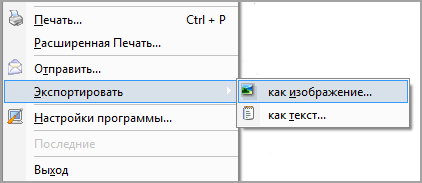 В следующем окне выбираем тип файла “JPEG-файл ” (при желании можно выбрать и другой графический формат), затем указываем папку, куда будут сохранены извлеченные файлы. Жмем “ОК”.
В следующем окне выбираем тип файла “JPEG-файл ” (при желании можно выбрать и другой графический формат), затем указываем папку, куда будут сохранены извлеченные файлы. Жмем “ОК”.
На этом всё: в течении нескольких секунд из PDF файла будут извлечены все документы в JPG формате.
Данный онлайн конвертер, пожалуй, самый лучший из всех, что мне удалось протестировать.
Зайдите на сайт – слева выберите раздел “PDF в JPG ” – нажмите большую кнопку “Выбрать файл ” для выбора нашего pdf-документа. Затем нажмите “Старт ” для начала процесса загрузки и конвертации документа. При желании можно изменить формат выходных изображений и их качество. По окончании обработки мы получаем архив с набором изображений нужного формата.
По окончании обработки мы получаем архив с набором изображений нужного формата.
Помимо конвертации PDF в JPG, на данном сайте можно выполнить множество других операций с изображениями. Можно сконвертировать изображения различных форматов в PDF, либо преобразовать набор из нескольких изображений в цельный PDF документ. Также здесь имеется конвертер изображений (можно преобразовать GIF в PNG, JPG в ICO и т.д.).
Просмотров: 14 659
Способов для конвертации pdf в jpg существует очень много. У каждого из них есть свои плюсы и минусы.
Онлайн конвертация.
Если вы желаете конвертировать pdf в jpg при помощи онлайн сервисов, рекомендуем вам воспользоваться функциями сайта pdf2jpg.net.
1. Нажмите на кнопку "Выберите файл" и укажите путь на вашем ПК к PDF-файлу, который желаете конвертировать.
2. Выберите качество – по умолчанию значение стоит 150 dpi – это неплохо. Если желаете – можете увеличить качество документа до 300 dpi или снизить до 75. Все зависит от ваших нужд.
3. После того, как указан файл для конвертации и выбрано качество получаемого изображения – кликните на кнопку "Convert PDF to JPG".
4. Программа автоматически сконвертирует все страницы вашего документа. Сможете их скачивать поштучно или целым архивом за раз.
Минусы онлайн конвертирования в том, что неизвестно абсолютно, в чьих руках смогут побывать ваши документы во время процесса конвертации. Дубликаты ваших PDF-файлов могут сохраняться на серверах. Любой желающий может иметь доступ ко всей информации на них.
Если там была скан-копия вашего паспорта или какие-то конфиденциальные документы – все это легко может попасть в руки мошенников.
Конвертация при помощи компьютерных программ.
Для быстрой и успешной конвертации воспользуемся функциями программы PDF-XChange Viewer .
1. Запустите программу PDF XChange Viewer.
2. Файл – Открыть – выберите нужный PDF-файл для конвертации и откройте его.
3. Теперь для его конвертации кликните Файл – Экспорт – В изображение.
4. Выберите из списка форматов изображения JPEG (он же JPG), меcто на диске, куда нужно экспортировать файл и кликните – Экспорт.
Минус данного способа - на компьютер придется устанавливать очередное ПО, это займет время, место на жестком диске и забьет реестр. Но преимущества способа в том, что никто не сможет получить доступ к важным для вас документам.
Понедельник, 13 Января 2014 г. 02:02 + в цитатник
1. Многие делают это через маленькую программу STDU Viewer. выбрав в меню «Файл» значение «Экспортировать как… изображение», однако сохраняется не отдельная картинка, а вся выбранная страница целиком. Поэтому её ещё придётся обрезать до нужных границ.
Причём, хоть в настройках и сказано, что файл экспортируется с ИСХОДНЫМ расширением, однако качество фотографий получается значительно хуже, чем в оригинале. Поэтому в окне экспорта сразу выберите МАКСИМАЛЬНОЕ расширение (например, 600 dpi), тогда вся страница с картинками будет иметь наилучшее качество.
Программа работает как с файлами .pdf-формата, так и с .djvu.
2. Есть иной способ: открыть PDF-файл через всем известный Адоб Фотошоп (или вначале запустить Фотошоп, а потом открыть в нём нужный PDF-файл). В меню «Файл» выбрать «Открыть как… Фотошоп PDF», в открывшемся окошке «Импорт PDF» выбрать значение «Поместить: Изображение» и выделить мышью нужные картинки, используя клавиши Ctrl или Shift для выделения сразу нескольких картинок. Нажать «Да» в диалоговом окне.
Далее будут импортироваться все выбранные изображения. Если выскочит запрос, управлять ли цветом, можете ничего не менять, а просто нажимать «Enter», подтверждающий выбор «Да».
Потом сохраните каждый открытый файл, как и после обычного редактирования изображений в Фотошопе. Всё!
Если файлов много – несколько муторно, зато не нужно обрезать каждый из них.
3. Так же можно использовать различные программы-конвертаторы из PDF в Ворд. Тогда весь файл, вместе с текстом и картинками, становится Вордовским. Но если вам требуются конкретные изображения в формате .jpeg, то их придётся отдельно копировать и вставлять в какой-нибудь графический редактор типа Paint, а потом сохранять в нужном формате.
Если Вам нужно легко и быстро конвертировать pdf в jpg онлайн и бесплатно, то данная статья для Вас. Для онлайн конвертации pdf файлов в jpg мы будем использовать простой и качественный англоязычный сервис, который лучше всего подойдет для наших целей.
Инструкция по конвертации pdf в jpg онлайнНа главной странице сервиса Вы увидите кнопку «Choose a PDF file».
Нажмите по ней для выбора Вашего pdf файла, который хотите конвертировать в изображение. В открывшемся окне найдите нужный файл и кликните в кнопке «Открыть». Размер файла не должен превышать 25 MB.
2. После того как файл будет загружен, о чем укажет название вашего pdf файла возле кнопки, можно будет выбрать желаемое качество изображения, которое мы получим после конвертации. Я, и сам сервис рекомендуем выбирать хорошее качество, равное 150 DPI .
3. Теперь, чтобы конвертировать pdf в jpg, нужно только нажать по кнопке «Convert PDF to JPG».
После конвертации Вы автоматически попадете на другую страницу, и если все прошло гладко, то увидите вот такое сообщение:
Это сообщение можно перевести как: «Ваш документ был обработан! Вы можете скачать JPG изображение или ZIP архив (архив с этим изображением).»
4. Последнее что осталось сделать, это скачать изображение себе на компьютер, для этого нажмите по ссылке «Download», или если Вы хотите скачать jpg файл в архиве, то нажмите по «download your pictures as a ZIP file».
Готово, вот Вы и научились конвертировать PDF в JPG онлайн бесплатно и легко. Наверное, слишком подробно все расписано, но хотелось написать так, чтобы даже ребенок мог легко преобразовать pdf в jpg.
Понравилось? Поделись с друзьями!
Существует много различных способов конвертировать документ из формата pdf, в формат jpg: различные онлайн сервисы, при помощи обыкновенного скриншота (делается скриншот страницы, и затем сохраняется в формате jpg), и конечно же при помощи специальных программ. Одна из таких программ, с помощью которой можно конвертировать pdf в jpg, как раз и будет рассмотрена в данной статье.
Эта программа называется PDF-XChange Viewer. Кстати, она описывалась в предыдущей статье «Программа для открытия файлов pdf », там же вы найдете и ссылку для скачивания данной программы.
Почему Я выбрал именно эту программу:
а) Простота. Процесс конвертирования очень прост, так что разберется даже начинающий пользователь.
б) Программа русифицирована. Порой именно отсутствие русского интерфейса становится причиной отказа от использования программы.
в) Она бесплатная. Естественно это тоже неоспоримый плюс.
pdf в jpg с помощью программы PDF-XChange Viewer1) Откройте с помощью данной программы pdf документ, который необходимо преобразовать в формат jpg.
2) Из главного меню перейдите по следующему пути: файл — экспорт — в изображение.
3) Теперь необходимо выставить нужные опции:
а) Диапазон страниц — если документ состоит более чем из одной страницы, здесь нужно указать, какие из них необходимо конвертировать: все страницы документа, только текущая, или же перечисляете нужные страницы, через запятую.
б) Сохранить как — именно в этом пункте мы и указываем, в каком формате будет произведено сохранение. Так, как нам нужен jpg, именно его мы и выбираем из ниспадающего списка.
P.S. Вам нужно выбрать тип изображения jpeg.
в) Папка назначения — нажмите кнопку просмотр, и выберите папку, в которую будут сохраняться изображения.
Все, остальные настройки можно оставить как есть.
4) После того, как закончим с настройками параметров, нажимаем кнопку «экспорт», после чего начнется непосредственно сама конвертация. Этот процесс занимает относительно не много времени. Длительность его зависит от количества страниц, ну и конечно же от мощности вашего компьютера.
Понравилась статья? Поделитесь с друзьями!